2017年に私たちの生活に来ました Googleのピクセル スマートフォンは、多くのユーザーの間でトレンドとなった特徴のXNUMXつです。 何よりも、それは私たちに創造性、そして何よりも想像力への自由な手綱を与えてくれたからです。 私たちは言及しています 拡張現実技術 これは、ARステッカーとして知られるマウンテンビューのモバイルデバイスに統合されました。
この機能は私たちの生活に現れたので、私たちはさまざまなものを利用することができました 3Dまたは2Dの文字またはオブジェクト まるで自分の居間や部屋にいるかのように、あるいはPixelのカメラを開くだけでいつでも。 このため、このサポートを提供しているアメリカの企業のモバイルデバイスと、この拡張現実をどのように楽しむことができるかを知るのに理想的な時期です。そうです、写真とビデオの両方で提供されると予想しています。

あなたのサービスでの「AR」
冒頭で申し上げましたように、2017年にはマウンテンビューの方が来てびっくりしました Pixel2のARステッカー 。 さまざまな仮想キャラクターや、各画像や動画に面白い絵文字を追加できる機能のXNUMXつです。これにより、マルチメディアファイルにクリエイティブでアニメーション的なタッチを加えることができます。
互換性のあるGooglePixelのみが必要で、スマートフォンのカメラを開いてARステッカーモードに切り替えます。 もちろん、まず第一に、GooglePixelのこれらの拡張現実ステッカーを楽しむための要件を確認する必要があります。
![]()
まず、Pixelが必要になり、当初はGoogleスマートフォン専用の機能でしたが、他のブランドにも拡大され始めました。 その後、あなたは少なくとものバージョンを持っている必要がありました Android 8.1 Oreo、GoogleモバイルでこれらXNUMXつのアプリケーションを更新することに加えて:
これらの重要な要件を満たした後でも、このツールを楽しむための重要な詳細を知る必要があります。 それに加えて、それは重要なポイントです。 Googleの携帯電話はPlaygroundと互換性があります 。 また、この機能を使用するには、Googleの拡張現実プラットフォームであるARCoreが必要です。
これは、使用できるようにするために、 携帯電話のARCore、それ 上記のAndroidデバイスには、特定のセンサーと、拡張現実の操作に必要な計算を実行できる十分な電力が必要です。
Playgroundの場合、Pixel 4とそれ以前に発売されたモデルでのみ使用できます。つまり、2020モデル以降、この特徴的な機能はありません。 Playmojiの場合、Pixel 4、Pixel 3a、Pixel 3でのみ利用できます。しかし、次のGoogleスマートフォンにこの機能がないのはなぜですか。
![]()
遊び場とPlaymojiにさようなら
しかし、2020年半ばに私たちは言わなければなりませんでした PlaygroundとPlaymojiに永遠に別れを告げる 、Googleは、将来のスマートフォンが4日以降、Playストアからいくらダウンロードしても、このテクノロジーを使用できないことを確認したためです。 しかし、彼らはそれが私たちが上で述べたモデルで利用可能であり続けるであろうことを確認しました。 これは、ARテクノロジーを放棄したことを意味するのではなく、「スターウォーズ」、「ピカチュウ刑事」、「ストレンジャーシングス」のプレイモジなどの第三者の権利をめぐる紛争に直面しなければならなかったため、これらの機能の使用を意味します。 。
そのため、それ以降、次のスマートフォンのカメラがなくなることを明らかにするまで、彼らの人生には時間制限がありました Playgroundと互換性があります 、ステッカーのセクション、Playmoji、テキストを追加するツール。
拡張現実の写真とビデオ
アメリカの会社のどのスマートフォンが以下に示すさまざまな機能を楽しむことができるかを知った後、Playground、Plamoji、および両方を使用して、GooglePixelで拡張現実写真を撮る方法を説明することから始めます。 ARステッカー .
これを行うには、いつでも迷子にならないように、ポイントごとに説明する一連の手順に従う必要があります。
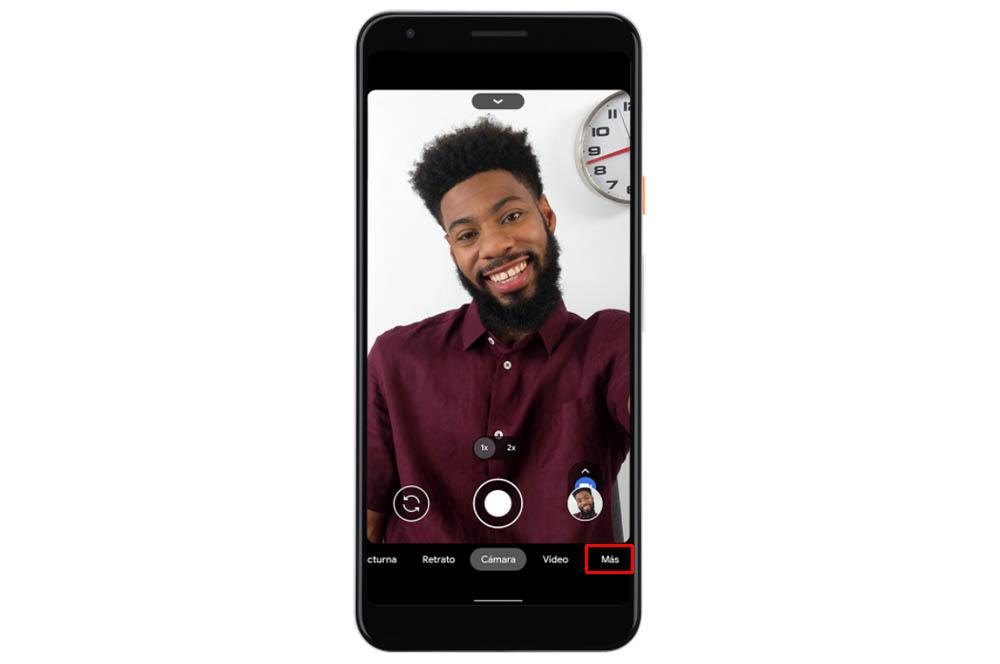
- Googleスマートフォンでカメラアプリケーションを開きます。
- [その他]>が見つかるまで、カメラオプションをスクロールします。 プレイグラウンド オプションを選択します。
- 次に、[ステッカー]セクション> [Playmojis(3D文字またはオブジェクト)]または[ステッカー(2D文字またはオブジェクト)]をタッチします。
- あなたが最も好きなPlaymojiまたはステッカーを選択してください。 あなたもするオプションがあります 新しいPlaymojisをダウンロードする ご希望の場合。
- Playmojiまたはステッカーを長押ししてから、カメラフレームに表示する場所にドラッグします。 たとえば、自撮り写真では、キャラクターは自分で反応することができ、明らかに、自分で動くこともできます。 さらに、画面上でテキストを追加したり、アニメーションを調整したりするオプションがあります。
- 最後に、シャッターボタンをタップして、拡張現実のオブジェクトで写真を撮ります。 また、Playgroundを停止する場合は、「X」アイコンをクリックするだけです。
あなたの場合あなたがしたい場合 任意のタイプのテキストを追加します or これらのアニメーションを調整する コメントしたばかりですが、これを行う必要があります。
- 文字「A」で区別できるテキストをタップすると、テキストを追加できます。
- オブジェクトのサイズを変更するには、オブジェクトをタップします。 次に、画面をつまむか、指を広げます。
- オブジェクトを削除するには、オブジェクトを押したまま、右上にあるゴミ箱アイコンにドラッグする必要があります。
ただし、同じ設定を行うこともできるので、すべてが写真になるわけではありませんが、選択したこれらのキャラクターを使用してあらゆる種類のビデオを録画します 遊び場セクションから 。 拡張現実で写真を撮るのとビデオを撮るのとの唯一の違いは、ビデオの録画を開始するにはシャッターボタンを押したままにする必要があるということです。
残りの部分については、すべてが実質的に同じになります。 このように、互換性がある限り、GooglePixelでこの特徴的なテクノロジーをすでに楽しむことができます。